Installation af Ubuntu fra bunden på din bærbare computer eller pc kan ligne en ideel mulighed for de fleste brugere. De, der er interesserede i at bruge Ubuntu-terminalen, vil dog ikke lide denne mulighed for at installere operativsystemet fra bunden. I stedet foretrækker de at bruge Windows-systemet. Så for disse brugere er der en valgfri funktion i Windows-system kaldet Windows Subsystem for Linux (WSL) der gør det nemmere for brugeren at køre Ubuntu-kommandoer til Windows PowerShell.
Følg denne artikels retningslinjer for at installere Ubuntu på WSL 2 på et Windows-system.
Sådan installeres Ubuntu på WSL 2 på Windows
Følg nedenstående trin for at installere Ubuntu på WSL 2 på et Windows-system:
Trin 1 : Først, løb Windows PowerShell som administrator fra startmenuen.
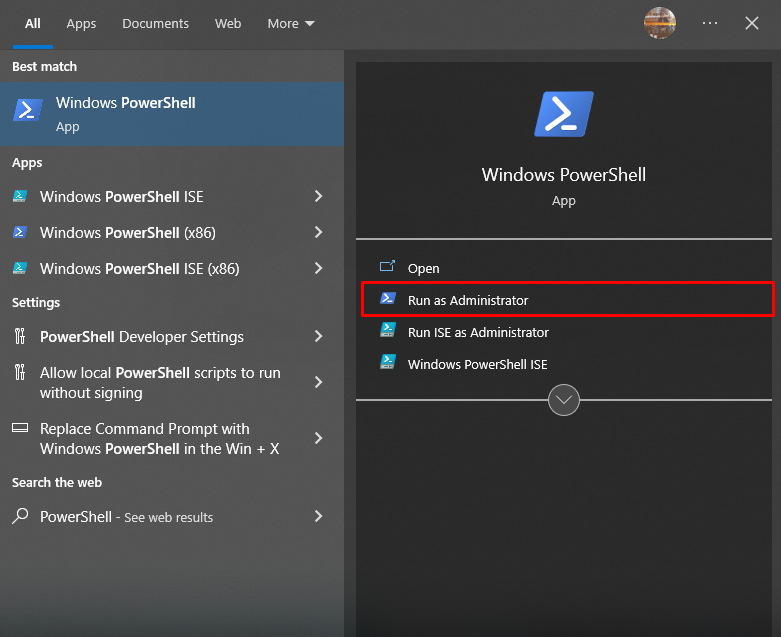
Trin 2 : Udfør derefter følgende kommando for at installere Implementering af billedservice- og administrationsværktøj på systemet.
dism.exe /online /enable-feature /featurename:Microsoft-Windows-Subsystem-Linux /all /norestart 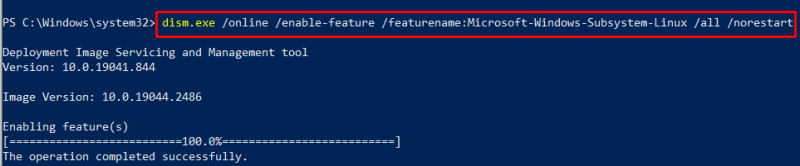
Trin 3 : Efter installationen skal du bruge følgende kommando til at installere Ubuntu gennem WSL2 på Windows-systemet.
wsl --install -d Ubuntu 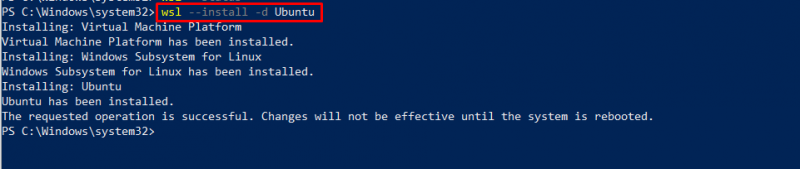
Bemærk : Du kan også installere Ubuntu gennem Microsoft Store. Det er op til dit valg, om du går med kommandoen eller installerer den gennem butikken.
Trin 4 : Efter installationen, gå til Microsoft Store, søg Ubuntu, og du vil se, at det er installeret på systemet. Du skal åbne den ved at bruge ' Åben ”-knappen.
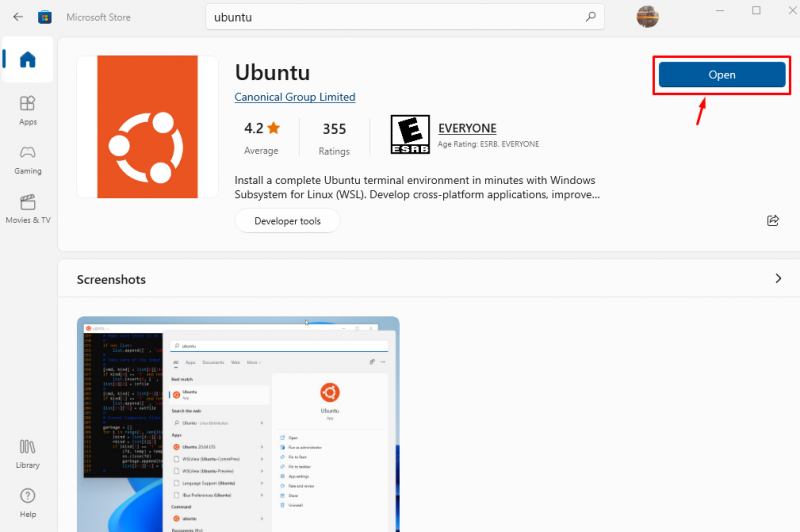
Når du åbner Ubuntu, åbner det Ubuntu-terminalmiljøet på dit skrivebord.
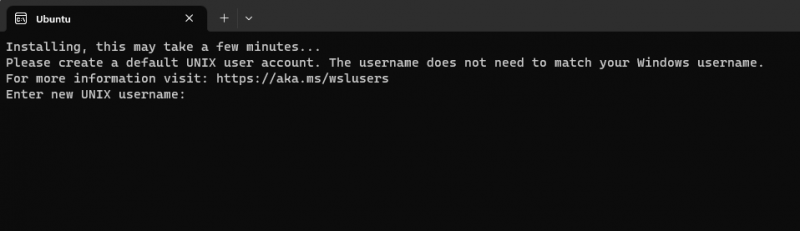
Trin 5 : Du skal tilføje dit brugernavn og din adgangskode for at logge ind på Ubuntu-systemet.
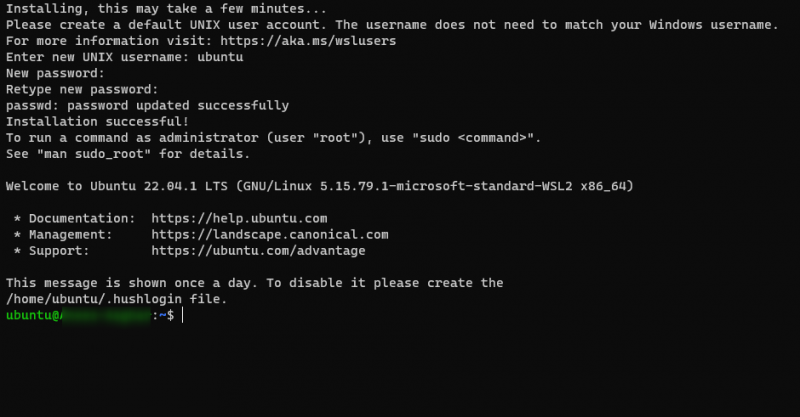
Nu kan du udføre enhver kommando, du kan lide, da Ubuntu-terminalmiljøet er konfigureret med succes på Windows-systemet.
Jeg bruger bare opdateringskommandoen til at bekræfte, at Ubuntu-kommandoen fungerer med succes på systemterminalen.
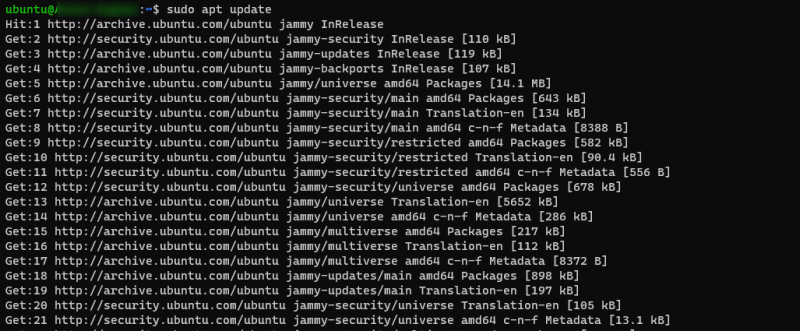
Konklusion
WSL2 funktion på Windows-systemet gør det nemt for brugerne at bruge Linux-terminalmiljøet på systemet. Retningslinjerne nævnt ovenfor viser installation af Ubuntu-terminalmiljøet på et Windows-system igennem WSL2 , hvilket gør det til et ideelt valg for brugere, der kun er interesseret i at bruge Ubuntu-terminalen på systemet.